
მწვანე ფონზე ან "ქრომია" გამოიყენება ნებისმიერი სხვა შემდგომი ჩანაცვლებისთვის. Chroma შეიძლება იყოს კიდევ ერთი ფერი, მაგალითად, ლურჯი, მაგრამ მწვანე სასურველია რიგი მიზეზების გამო.
რა თქმა უნდა, მწვანე ფონის სროლა მზადდება წინასწარ განსაზღვრული სცენარის ან შემადგენლობის შემდეგ.
ამ გაკვეთილში, ჩვენ შევეცდებით, გავაძლიეროთ მწვანე ფონზე Photoshop- ში მაღალი ხარისხის ფოტო.
მწვანე ფონზე მოხსნა
მოდის მოცილება მეთოდები სურათზე საკმაოდ ბევრი. მათი უმრავლესობა უნივერსალურია.
გაკვეთილი: ამოიღეთ შავი ფონზე Photoshop
არსებობს მეთოდი, რომელიც იდეალურია Chromaque- ის მოხსნისთვის. ღირს გაგება, რომ ასეთი სროლა, წარუმატებელი ჩარჩოები ასევე მიიღებენ მუშაობას, რომელთანაც ეს ძალიან რთული იქნება და ზოგჯერ შეუძლებელია. გაკვეთილისთვის, მწვანე ფონზე გოგონას ეს სურათი იპოვეს:

მიღების chromakes.
- უპირველეს ყოვლისა, თქვენ უნდა თარგმნოთ ფოტო ფერის სივრცეში ლაბორატორიაში. ამისათვის გადადით "Image - Mode" მენიუში და აირჩიეთ სასურველი ნივთი.

- შემდეგი, წასვლა "არხების" tab და დააწკაპუნეთ არხი "A".
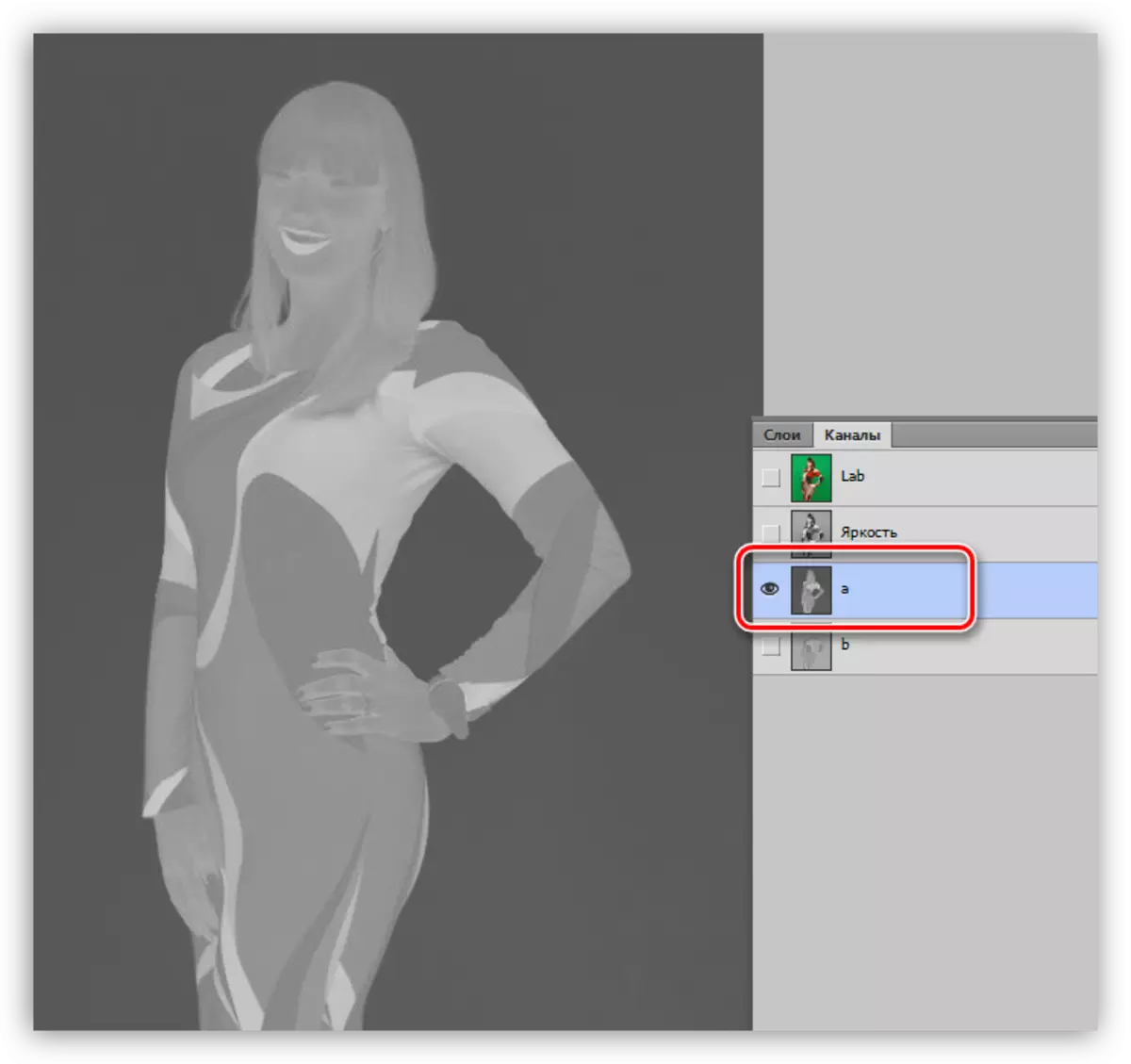
- ახლა ჩვენ უნდა შევქმნათ ამ არხის ასლი. ეს არის მისი ჩვენთან მუშაობა. ჩვენ არხის არხზე მაუსის მარცხენა ღილაკს მივიღებთ და პალიტრების ბოლოში ხატიზე (იხ. სკრინშოტი).

ასლის შექმნის შემდეგ არხების პალიტრა უნდა გამოიყურებოდეს:

- შემდეგი ნაბიჯი არის მაქსიმალური კონტრასტის არხი, ანუ, ფონზე უნდა იყოს აბსოლუტურად შავი, და გოგონა თეთრია. ეს მიიღწევა არხების თეთრი და შავი ალტერნატიული შევსებით.
დააჭირეთ Shift + F5 გასაღები კომბინაცია, რის შემდეგაც შეავსებს ფანჯრის ფანჯარაში. აქ ჩვენ უნდა აირჩიოთ თეთრი ფერი ჩამოსაშლელი სიაში და შეცვალოს გადახურვა რეჟიმი "გადახურვა".

OK ღილაკზე დაჭერით, ჩვენ მივიღებთ შემდეგ სურათს:
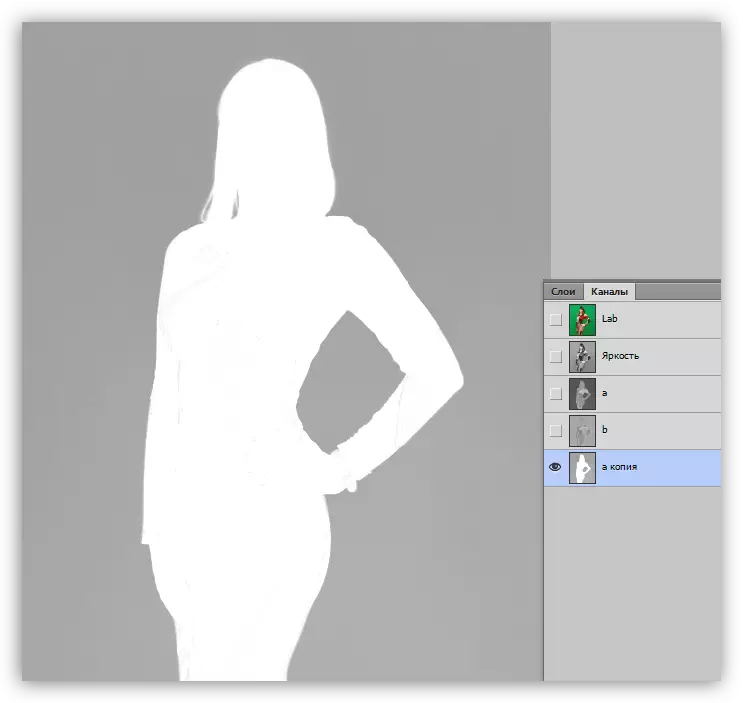
შემდეგ გაიმეორეთ იგივე ქმედებები, მაგრამ შავი.
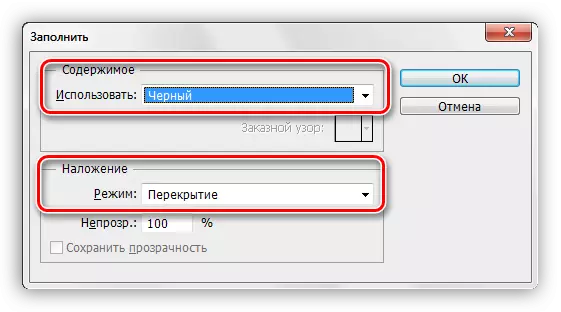
შევსების შედეგი:
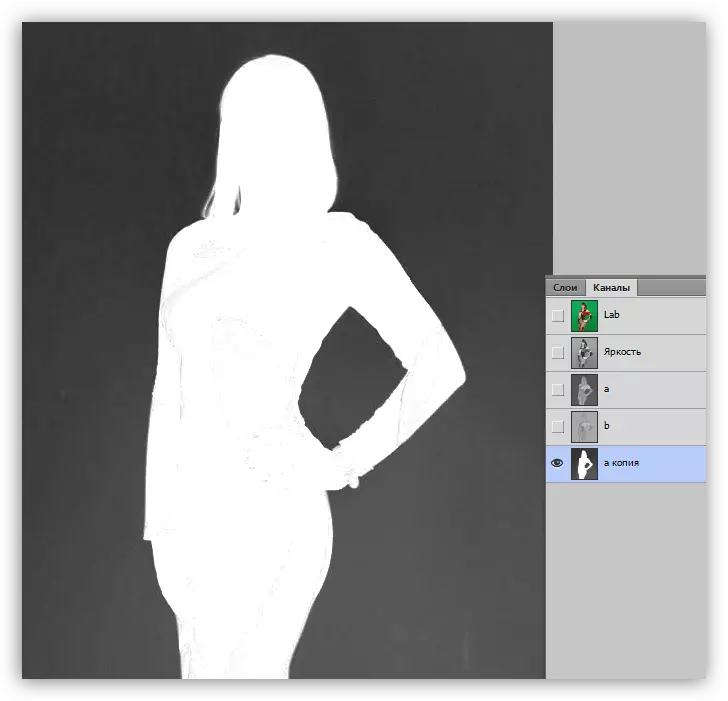
მას შემდეგ, რაც შედეგი არ არის მიღწეული, ჩვენ ვიმეორებთ შევსებას, ამ დროს შავი ფერის შემდეგ. იყავით ფრთხილად: პირველი დაასხით არხზე შავი და შემდეგ თეთრი. უმეტეს შემთხვევაში, ეს ხდება საკმარისი. თუ ამ ქმედების შემდეგ ფიგურა არ იქნება სრულიად თეთრი, და ფონზე შავია, მაშინ ჩვენ ვიმეორებთ პროცედურას.
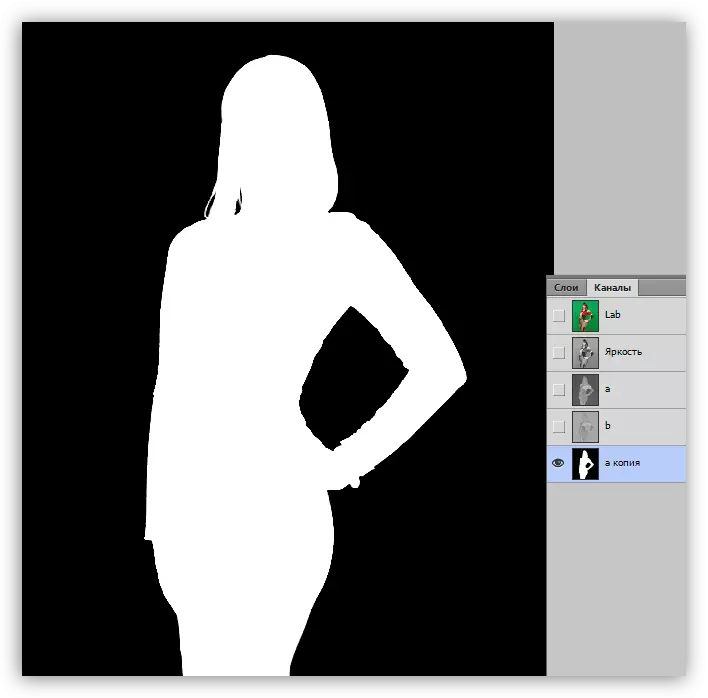
- ჩვენ მზად ვართ, მაშინ თქვენ უნდა შექმნათ ორიგინალური გამოსახულების ასლი ფენის პალიტრაში Ctrl + J გასაღებები.
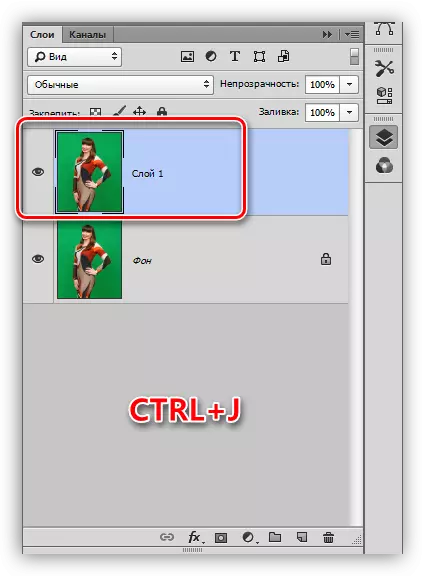
- დაბრუნება არხის ჩანართზე და არხის ასლის გააქტიურება.
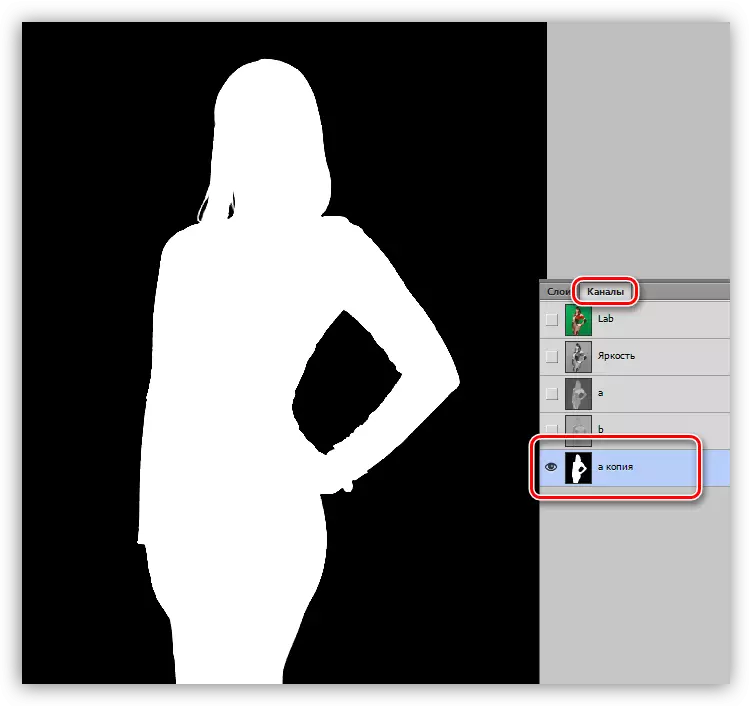
- დააჭირეთ CTRL ღილაკს და დააჭირეთ არხის მინიატურას, შექმნას მიძღვნილი ტერიტორია. ეს იზოლაცია და განსაზღვრავს contour of trimming.
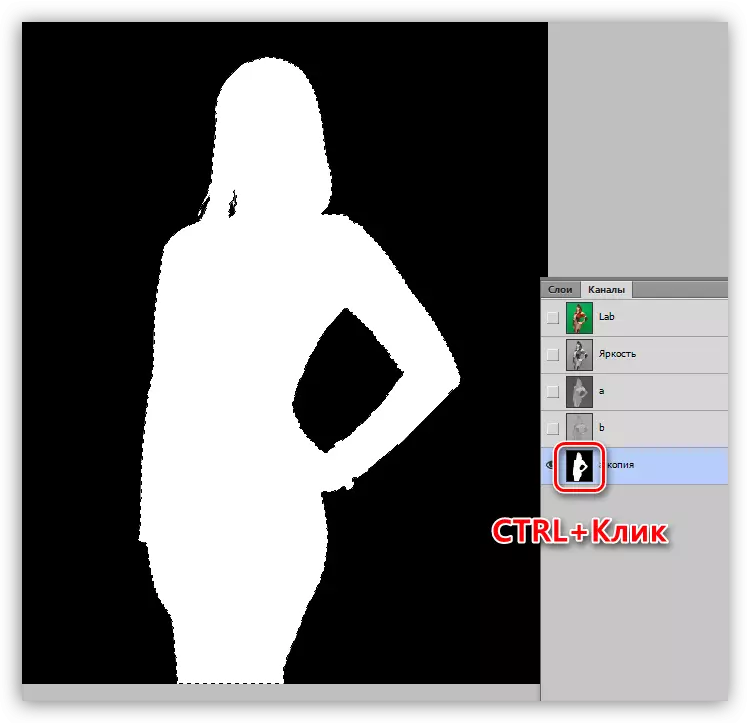
- არხზე არხზე "ლაბორატორია", მათ შორის ფერი.

- წასვლა ფენის პალიტრა, ფონზე ასლი, და დაწკაპეთ ნიღაბი ხატი. მწვანე ფონზე დაუყოვნებლივ ამოიღებს. დარწმუნდით, რომ ჩვენ ამოიღონ ხილვადობა ქვედა ფენისგან.

მოცილება Halo
ჩვენ მივიღეთ მწვანე ფონზე, მაგრამ არა საკმაოდ. თუ სურათის მასშტაბის გაზრდა, თქვენ ხედავთ თხელი მწვანე საზღვარს, ე.წ. ჰალო.

Halo არის ძლივს შესამჩნევი, მაგრამ როდესაც დებს მოდელი ახალ ფონზე, მას შეუძლია გააფუჭოს კომპოზიცია, და მას უნდა მოშორება მას.
1. გააქტიურეთ ფენის ნიღაბი, Clamp Ctrl და დააჭირეთ მასზე, დატვირთული არჩეული ფართობი.
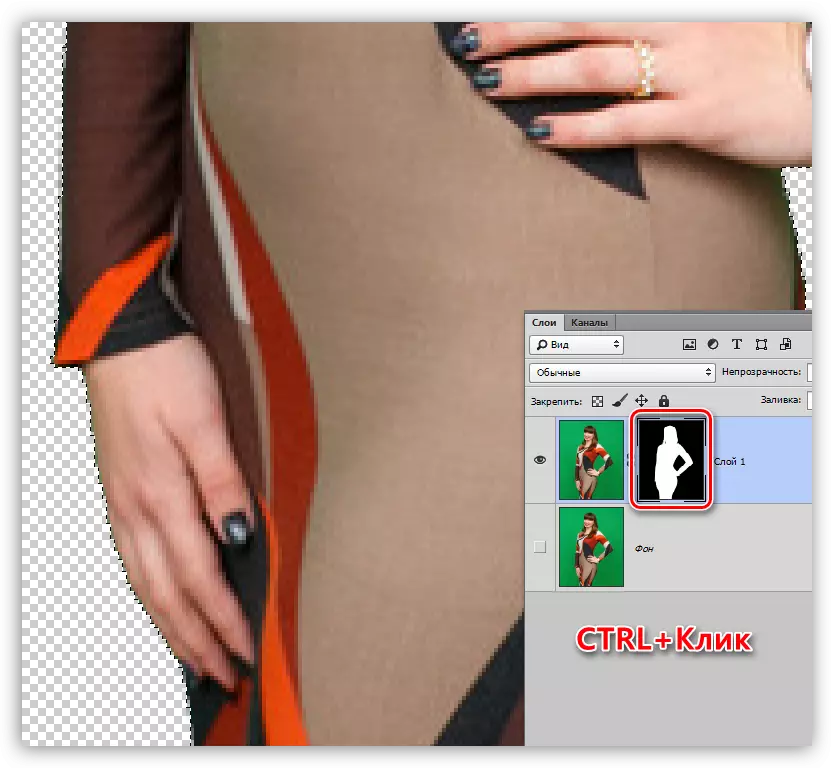
2. აირჩიეთ "გამოყოფის" ჯგუფის ნებისმიერი ინსტრუმენტი.

3. ჩვენი შერჩევის რედაქტირება, ჩვენ ვიყენებთ "რეგიონის მითითებას" ფუნქციას. შესაბამისი ღილაკი პარამეტრების ზედა პანელშია.

4. ფუნქციების ფანჯარაში, ჩვენ დაიბანეთ შერჩევის ზღვარი და ოდნავ გაჟღენთილი "ლანენკა" პიქსელი. გთხოვთ გაითვალისწინოთ, რომ კომფორტული რეჟიმი "თეთრზე" არის.
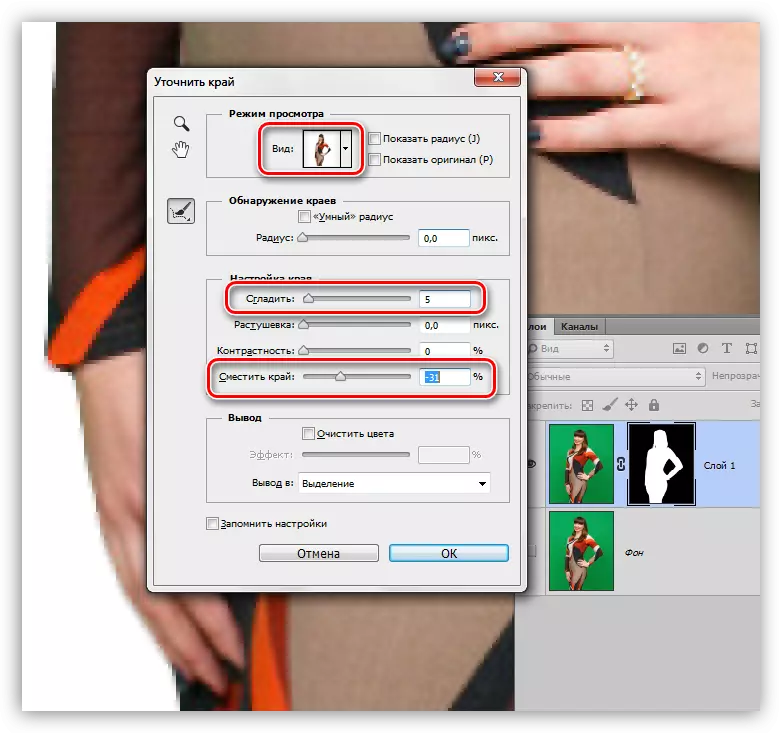
5. მე ვაჩვენებ გამომავალს "ახალი ფენის ფენის ნიღაბი" და დააჭირეთ OK.
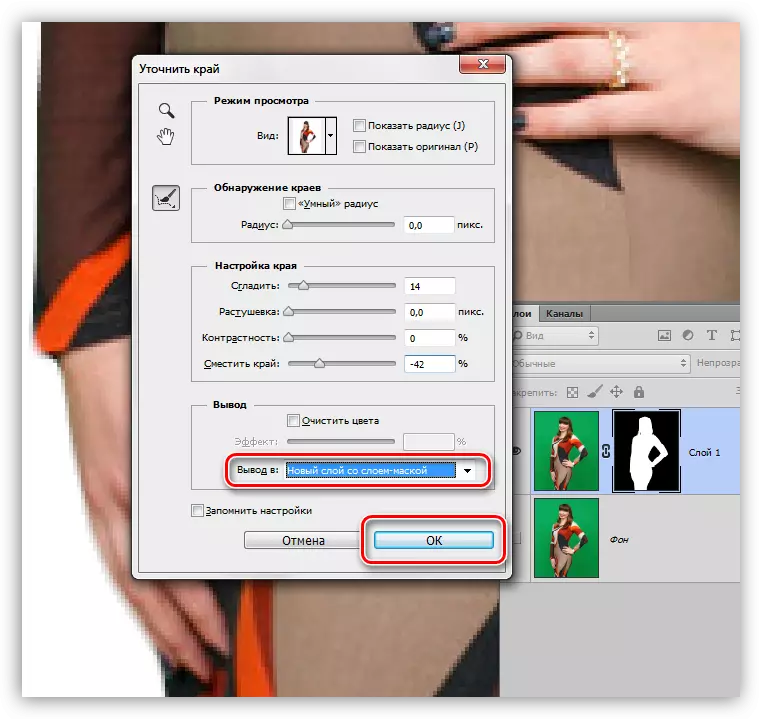
6. თუ ამ ქმედებების შესრულების შემდეგ, ზოგი უბანი კვლავ მწვანე დარჩა, მაშინ ისინი ხელს შეუწყობენ ხელს შავი ფუნჯით, ნიღაბი.
კიდევ ერთი გზა მოშორებით Halo აღწერილია დეტალურად გაკვეთილი, მითითება, რომელიც წარმოდგენილია სტატიის დასაწყისში.
ამდენად, ჩვენ წარმატებით მივიღეთ მწვანე ფონზე ფოტო. ეს მეთოდი საკმაოდ რთულია, მაგრამ ეს აშკარად გვიჩვენებს არხების მუშაობის პრინციპს, როდესაც გამოსახულების მონოქრომული მონაკვეთების მოხსნისას.
